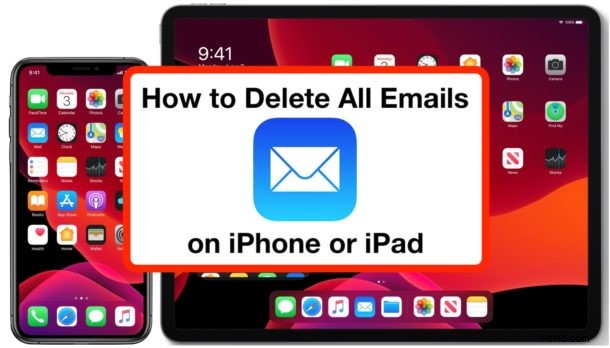
Vuoi eliminare tutte le email da iPhone o iPad? Puoi rimuovere facilmente ogni email dall'app Mail su qualsiasi iPhone o iPad con le ultime versioni di iOS e iPadOS e il processo è lo stesso su tutti i modelli di iPhone, iPad e iPod touch.
Questo tutorial spiega come eliminare tutte le email dall'app Mail su qualsiasi iPad o iPhone con iPadOS 13, iOS 13, iOS 14, iOS 15, iPadOS 14, iPadOS 15 o versioni successive del software di sistema.
È importante sottolineare che questa procedura dettagliata ha lo scopo di dimostrare l'eliminazione di tutte le email nell'app Mail , non solo l'eliminazione di una singola e-mail o la rimozione di alcune e-mail. Invece questo mira a eliminare, cestinare e rimuovere letteralmente ogni email su iPhone o iPad all'interno dell'app Mail sul dispositivo. Non scherzare casualmente con questo poiché potresti riscontrare una perdita permanente di dati e non essere in grado di recuperare le e-mail cancellate.
Come eliminare tutte le email su iPhone o iPad nell'app Mail
Nota:questo non è reversibile. L'eliminazione di tutte le email le rimuoverà completamente dal tuo iPhone o iPad e probabilmente non saranno recuperabili:
- Apri l'app Mail su iPhone o iPad
- Facoltativamente, scegli la casella di posta o la Posta in arrivo da cui desideri eliminare tutte le e-mail, altrimenti questo tutorial presuppone che tu voglia eliminare tutte le e-mail dall'app Posta interamente da tutte le caselle di posta
- Tocca il pulsante "Modifica" nell'angolo dell'app Mail
- Tocca "Seleziona tutto"
- Scegli l'opzione "Cestino"
- Conferma di voler eliminare tutte le email selezionando "Cestino tutto" *

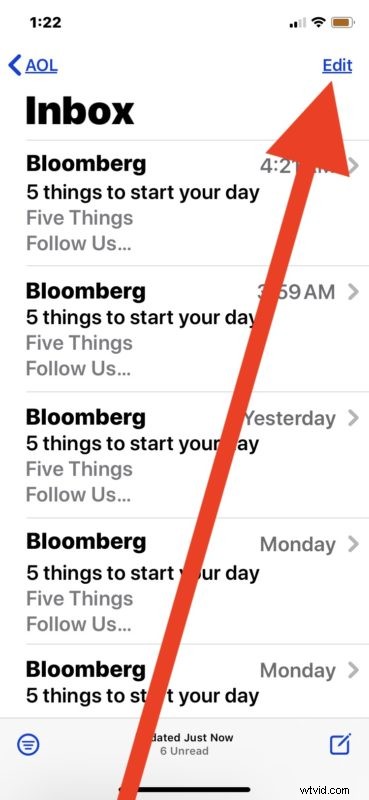
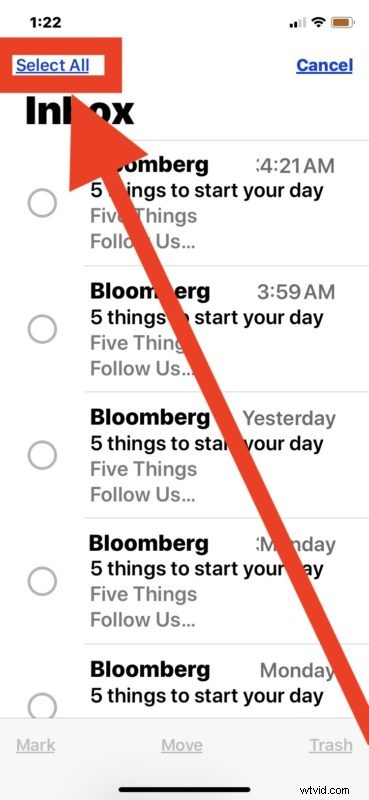
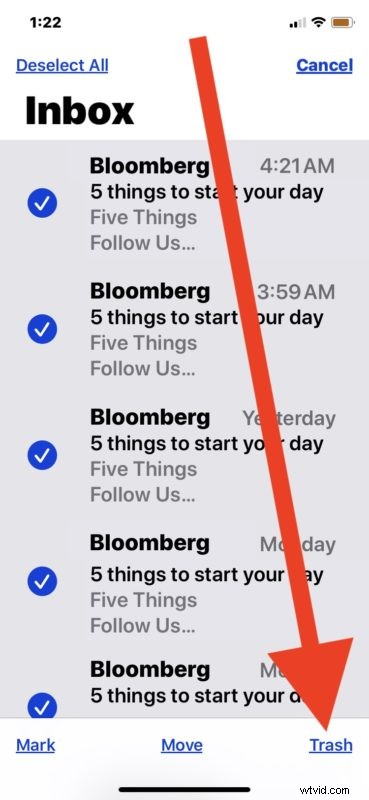
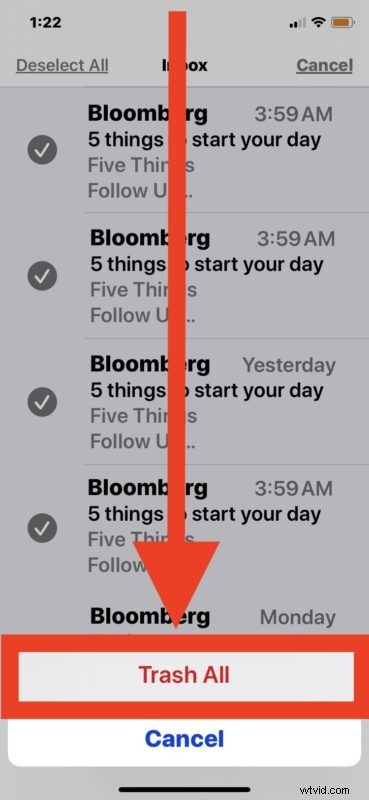
Ecco fatto, tutte le email sono nel Cestino dell'iPhone o dell'iPad.
Ora l'app Mail non conterrà e-mail, dovrebbero esserci zero e-mail (a meno che non ne arrivino di nuove nella posta in arrivo), poiché ogni singola e-mail nella casella di posta scelta o tutta la posta in arrivo sarà stata eliminata e rimossa.
In alcune situazioni, potresti essere in grado di spostare nuovamente le e-mail dal Cestino alla posta in arrivo principale, ma è più probabile che le e-mail siano state completamente eliminate, cestinate e irrecuperabili, portando alla rimozione permanente delle e-mail, che è cosa si intende qui.
Sebbene ciò rimuoverà tutte le e-mail e il contenuto della posta dall'iPhone o dall'iPad all'interno dell'app Mail, non rimuove gli account e-mail stessi. Puoi andare qui per sapere come eliminare gli account e-mail da iPhone e iPad se ti interessa.
È interessante notare che questa funzione è disponibile da un po 'ma è cambiata periodicamente, ad esempio per un po' c'era un'opzione Cestino tutto direttamente senza dover selezionare tutte le e-mail. L'articolo qui si applica ai moderni iOS 13 e iPadOS 13 e versioni successive, ma se utilizzi un dispositivo che esegue una versione precedente del software di sistema, puoi fare riferimento agli articoli sull'eliminazione di tutta la posta in iOS 10 e iOS 11 e sull'eliminazione di tutte le e-mail in iOS 9 e versioni precedenti.
* Potrebbe non essere visualizzata una conferma per eliminare le e-mail a seconda che l'opzione "Chiedi prima di eliminare / archiviare" sia abilitata o meno sul dispositivo.
Questo ovviamente copre il lato iOS e iPadOS delle cose, ma puoi anche eliminare tutte le email dall'app Mail anche su Mac se desideri completare lo stesso processo su Macintosh.
Cancelli spesso tutte le tue email da iPhone o iPad? Facci sapere nei commenti i tuoi pensieri e le tue esperienze con questo processo.
